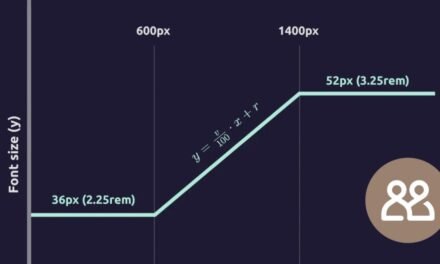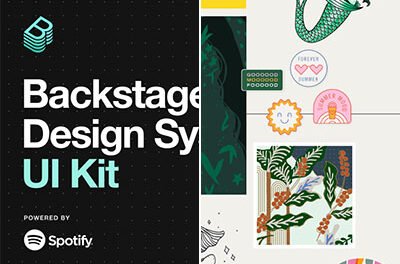در این آموزش به شما نحوه استفاده از ACF Views را نشان خواهم داد. یک راه واقعا آسان برای نمایش فیلدهای سفارشی ACF در قسمت جلویی وب سایت وردپرس شما.
وردپرس در مورد فیلدهای سفارشی گزینه هایی را به توسعه دهندگان می دهد، اما اگر به دنبال قابلیت استفاده بیشتر ACF هستید (فیلدهای سفارشی پیشرفته) افزونه ای است که شما نیاز دارید.
نحوه نمایش فیلدهای ACF در فرانت اند وردپرس
دو راه برای انجام این کار وجود دارد: اول با استفاده از کد PHP و دوم (گزینه ساده تر) با استفاده از افزونه ACF Views. بیایید با PHP شروع کنیم:
نمایش فیلدهای ACF با استفاده از PHP
برای اهداف این نسخه ی نمایشی من ACF را نصب کرده ام و مقداری محتوای نمایشی ایجاد کرده ام. من یک گروه ACF دارم به نام موارد اضافی صفحه. به لطف شرایطی که من تنظیم کرده ام، هر فیلد سفارشی در این گروه تنها در صورتی قابل مشاهده است که نوع پست “صفحه” باشد.



اگر الان برم به صفحات در مدیر وردپرس، و من یک صفحه نمونه را باز می کنم، این گروه از فیلدها را در زیر ویرایشگر محتوا می بینم. همانطور که در تصویر بالا می بینید، یک فیلد در این مورد “زیرنویس صفحه” وجود دارد و ما می توانیم هر مقدار متنی که می خواهیم به آن بدهیم.
اگر اکنون از قسمت جلویی وب سایت و به طور خاص آن صفحه نمونه بازدید کنیم، مقداری را که وارد کرده ایم نخواهیم دید. برای اینکه این اتفاق بیفتد باید مقداری کدگذاری انجام دهیم.
در قالب page.php ما می توانیم موارد زیر را اضافه کنیم:
<?php the_field('page_subtitle'); ?>
در این مورد page_subtitle نام فیلد سفارشی ما است. اکنون، مقدار هر چیزی که به عنوان زیرنویس صفحه خود ذخیره می کنیم، در جایی که این قطعه کد را قرار داده ایم، خروجی خواهد شد.
نمایش فیلدهای ACF با استفاده از افزونه ACF Views برای وردپرس
همانطور که دیدیم، نمایش محتوای ACF با استفاده از کد کاملا امکان پذیر است. اما شما باید تکه کدهای مناسب، محل قرار دادن آنها و دقیقاً نام هر فیلد را بدانید. اگر به کدنویسی عادت ندارید، ممکن است روش سادهتری را ترجیح دهید.
آنجاست نماهای ACF جلو می آید!



برای استفاده از افزونه ACF Views، باید افزونه Advanced Custom Fields را از قبل نصب کرده باشید. مطمئن شوید که هر دو افزونه فعال هستند.
به ACF Views Options بروید
در ادمین وردپرس خود به نماهای ACF، و در اینجا می توانید نماهای جدید ایجاد کنید. در مورد من خواهید دید که من قبلاً 2 نما ایجاد کرده ام:



من روی آن کلیک می کنم موارد اضافی صفحه مشاهده کنید تا جزئیات بیشتری در مورد آن ببینید.
جزئیات نمایش ACF
در نمای اضافی صفحه من (که اتفاقاً می توان آن را هر طور که دوست داریم نامید) خواهید دید که من آن را به موارد اضافی صفحه گروه فیلدهای سفارشی که قبلا تعریف کردم.



در زیر آن، فیلد سفارشی را که میخواهم نمایش دهم (در این مورد قسمت زیرنویس صفحه) پیوند میزنم و ضربه میزنم. صرفه جویی، یا به روز رسانی.
جادوی کدهای کوتاه
با انجام این کار، مجموعهای از کدهای کوتاه را در سمت راست خواهید دید که میتوانید از آنها برای نمایش دادههای فیلد استفاده کنید. هر کدام را که نیاز دارید کپی کنید و سپس به ویرایش صفحه ای که می خواهید محتوا را در آن خروجی بگیرید بروید.



در اینجا ما یک بلوک کد کوتاه در ویرایشگر وردپرس گوتنبرگ اضافه کردهایم و مقدار را در آن قرار دادهایم.



آسان! و همه بدون نوشتن یک خط کد انجام می شود.
نتیجه
ACF Views یک روش عالی بدون کد برای کار با فیلدهای سفارشی پیشرفته در وردپرس است. استفاده از کد تبلیغاتی را فراموش نکنید انواتو هنگامی که برای 20٪ تخفیف در نسخه حرفه ای پرداخت می کنید!